
Không có vấn đề gì nếu nó chỉ là niềm vui hay một công việc thiết kế chuyên nghiệp, có rất nhiều lý do khiến chúng tôi muốn xóa nền khỏi một số ảnh. Nó là một trong những kỹ năng cơ bản của cả nhà thiết kế đồ họa chuyên nghiệp và nghiệp dư.
Nếu bạn là một trong số các loại thứ hai, bạn có thể nghĩ rằng bạn cần phải mua một số phần mềm chỉnh sửa ảnh đắt tiền. May mắn thay, đó không phải là trường hợp. Tất cả bạn cần làm là đến thăm biên tập viên Pixlr trực tuyến trong trình duyệt của bạn. Nó có thể sử dụng miễn phí và hoàn toàn có khả năng thực hiện công việc. Vì vậy, hãy để bắt đầu với việc loại bỏ nền.
Wave That Magic Wand (hoặc Ném Lasso đó)
Sau khi bạn đã mở hình ảnh của mình, đó là thời gian để lấy Magic Wand. Như tất cả các công cụ, nó trong một thanh công cụ ở phía bên trái màn hình. Bạn sẽ tìm thấy nó trong phân khúc cao hơn.

Trước khi bắt đầu với công cụ này, bạn cần đặt Dung sai trong thanh menu ở trên. Cài đặt này cho phép bạn thay đổi mức độ chi tiết của trò chạm ma thuật của bạn. Vì vậy, càng nhiều chi tiết ở phía trước của nền, dung sai càng lớn. Đối với một vật thể đơn giản với các cạnh sắc nét phía trước nền trắng, Dung sai của ba là đủ. Hình ảnh dưới đây phức tạp hơn một chút, vì vậy chúng tôi đã đi 25.
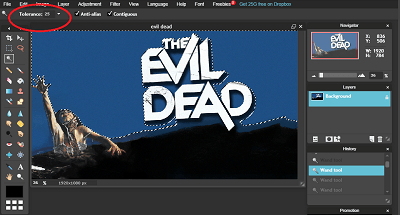
Sau khi bạn sử dụng công cụ Magic Wand, một số phần nhỏ hơn vẫn không được chọn. Để thêm chúng vào vùng chọn, giữ phím Shift và nhấp vào chúng bằng Công cụ Magic Wand.
Trong trường hợp hình ảnh của bạn có nhiều chi tiết hơn, loại phép thuật này có thể không hoạt động. Sau đó, nó tốt hơn để sử dụng công cụ Lasso và lựa chọn bằng tay. Nếu bạn có một bàn tay rất chắc chắn, bạn có thể sử dụng Freehand Lasso, nhưng chúng tôi khuyên bạn nên sử dụng Đa giác vì nó cho phép bạn thực hiện lựa chọn dần dần.
Đảo ngược phép thuật
Bây giờ bạn đã thực hiện lựa chọn bằng công cụ Magic Wand (hoặc Lasso), đã đến lúc đảo ngược nó. Lý do cho điều này là vì chúng tôi không muốn nền, nhưng đối tượng ở phía trước nó. Sẽ dễ dàng hơn nhiều khi chọn một trường màu xanh lam đặc với công cụ Magic Wand. Điều đó bởi vì chúng ta có thể nhanh chóng chuyển lựa chọn sang phụ nữ.
Để thực hiện việc này, hãy chọn Chỉnh sửa Chỉnh sửa từ thanh menu ở trên, sau đó nhấp vào Lựa chọn đảo ngược. Thay đổi khá rõ ràng: đường chấm chấm hiện xung quanh người phụ nữ của chúng tôi (và trái đất và các chữ cái). Nhiệm vụ gần như hoàn thành.

Vận chuyển đến cõi minh bạch
Nó thời gian để thoát khỏi nền tảng cho tốt. Để làm điều đó, hãy điều hướng đến thanh Menu và chọn lại một lần nữa. Lần này, nhấp vào Sao chép.. Điều này sẽ sao chép vùng đã chọn. Vì chúng tôi không muốn nền tảng, mục tiêu của chúng tôi là vận chuyển nó đến một khung vẽ trống.
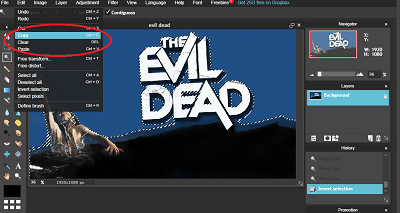
Vì vậy, bước tiếp theo là chuẩn bị tấm bạt trống đó. Chọn tập tin lâm sàng từ thanh menu, sau đó nhấp vào hình ảnh mới.

Trong hộp thoại bật lên, bạn có thể chọn tên của hình ảnh không có nền mới. Các giá trị đặt trước nên ở đó tự động. Chiều rộng và chiều cao cũng nên có, dựa trên bản gốc.
Hãy chắc chắn kiểm tra hai hộp kiểm bên dưới. Chúng tôi đang tạo hình ảnh đã chỉnh sửa của mình từ hình ảnh trên bảng tạm và chúng tôi muốn nó trong suốt vì điều đó có nghĩa là không có nền.

Sau khi bạn nhấp vào nút của OK OK, hình ảnh mới sẽ có nền nền rô rô, có nghĩa là nó không có. Chọn lại phần Chỉnh sửa Chỉnh sửa, nhưng lần này hãy nhấp vào Dán Paste. Điều đó sẽ chuyển hình ảnh của người phụ nữ của chúng tôi sang khung vẽ mới của chúng tôi, không có nền.

Lao động thủ công
Ở đây, xa như phần ma thuật đi. Bạn sẽ nhận thấy rằng các cạnh sẽ cần một số dọn dẹp, và lao động thủ công đó. Vì vậy, đã đến lúc chọn công cụ Eraser từ Thanh công cụ.
Sau khi bạn nhấp vào công cụ Eraser, bạn cần nhấp vào Brush trong thanh bên trên. Điều đó sẽ cho phép bạn chọn kích thước của bàn chải. Bạn có thể phải chuyển đổi kích thước theo thời gian, tùy thuộc vào dự án. Khi bạn đạt đến một khu vực nhỏ hơn, bạn cũng cần phải chọn một bàn chải nhỏ hơn.

Với con trỏ là công cụ xóa, bạn sẽ cần làm sạch các cạnh một cách cẩn thận. Nó có thể mất một lúc, nhưng một số phím tắt hữu ích có thể làm cho công việc dễ dàng hơn. Nếu bạn vô tình đi quá tuổi, bạn có thể nhấn CTRL + Z để hoàn tác bước cuối cùng của mình. Bạn cũng có thể cần phải phóng to và thu nhỏ trong quá trình dọn dẹp này. Sử dụng phím tắt CTRL + và CTRL – cho điều đó.
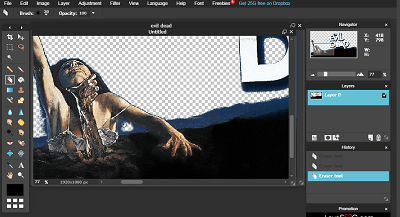
Bảo vệ an toàn
Bây giờ tất cả những gì còn lại là để lưu hình ảnh mới của bạn. Chọn tập tin tập tin lâm sàng trên thanh menu, sau đó nhấp vào Lưu Lưu dưới dạng. Bạn có thể lưu công sức của mình dưới dạng tệp JPEG. Đây là phần mở rộng tập tin thân thiện với người dùng nhất, nhưng nó là một phần mềm chuyên nghiệp nhất cùng một lúc.


